Introdução
Neste guia, você criará um site de usuário em <username>.github.io.
Criando seu site
-
No canto superior direito de qualquer página, selecione e clique em Novo repositório.
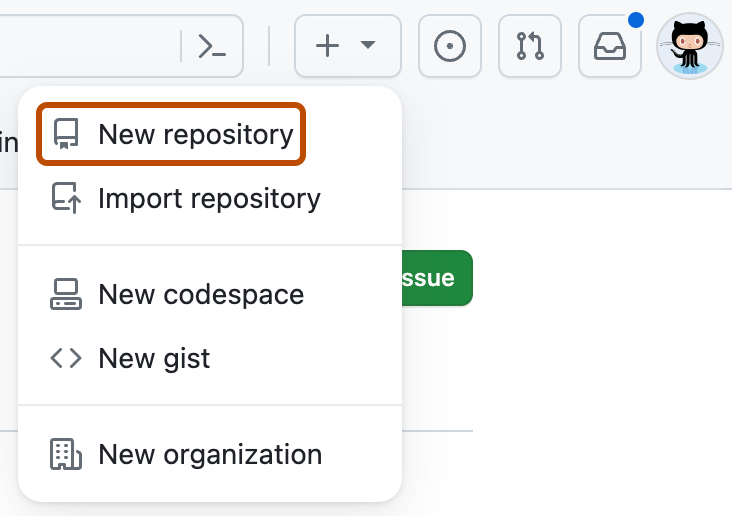
-
Insira
username.github.iocomo o nome do repositório. Substituausernamepelo nome de usuário do GitHub. Por exemplo, se o nome de usuário foroctocat, o nome do repositório deverá seroctocat.github.io.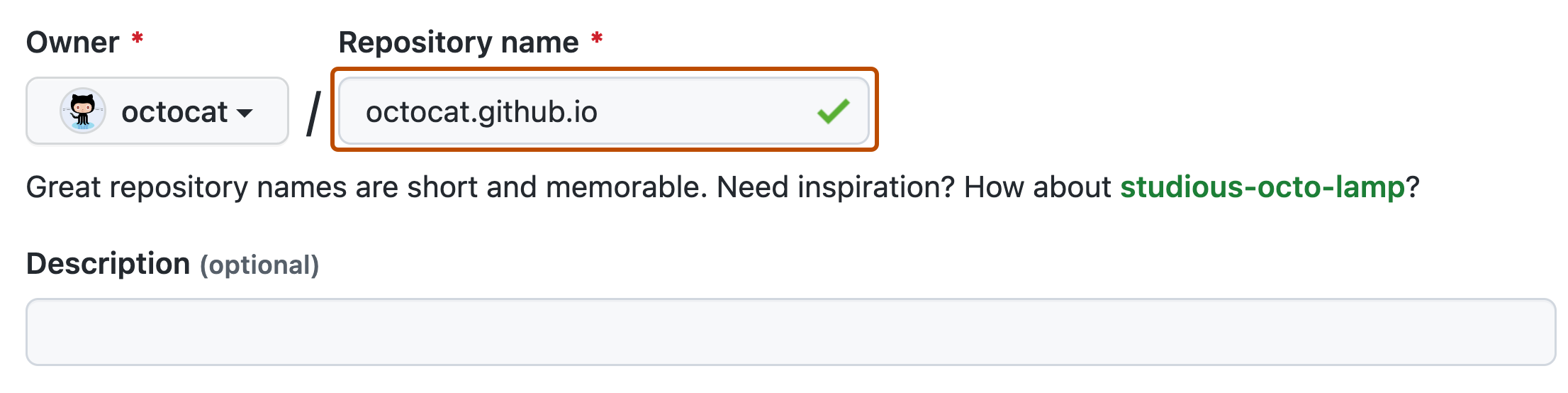
-
Escolha uma visibilidade do repositório. Para saber mais, confira Sobre repositórios.
-
Alternar Adicionar LEIAME para Ativado.
-
Clique em Criar repositório.
-
No nome do repositório, clique em Settings. Caso não consiga ver a guia "Configurações", selecione o menu suspenso , clique em Configurações.

-
Na seção "Code and automation" da barra lateral, clique em Pages.
-
Em "Build e implantação", em "Fonte", selecione Fazer implantação de um branch.
-
Em "Build e implantação", em "Branch", use o menu suspenso do branch e selecione uma fonte de publicação.

-
Opcionalmente, abra o arquivo
README.mddo seu repositório. O arquivoREADME.mdé o local em que você escreverá o conteúdo do site. Você pode editar o arquivo ou manter o conteúdo padrão por enquanto. -
Acesse
username.github.iopara ver seu novo site. Observe que poderá levar até 10 minutos para que as alterações no seu site sejam publicadas depois que você efetuar push das alterações no GitHub.
Alterando o título e a descrição
Por padrão, o título do site é username.github.io. Altere o título editando o arquivo _config.yml no repositório. Você também pode adicionar uma descrição para o seu site.
-
Clique na guia Código do repositório.
-
Na lista de arquivos, clique em
_config.ymlpara abrir o arquivo. -
Clique em para editar o arquivo.
-
O arquivo
_config.ymljá contém uma linha que especifica o tema do site. Adicione uma nova linha comtitle:seguida do título desejado. Adicione uma nova linha comdescription:seguida da descrição desejada. Por exemplo:theme: jekyll-theme-minimal title: Octocat's homepage description: Bookmark this to keep an eye on my project updates! -
Quando finalizar a edição do arquivo, clique em Fazer commit das alterações.
Próximas etapas
Você criou, personalizou e publicou com êxito seu primeiro site do GitHub Pages, mas há muito mais para explorar! Confira alguns recursos úteis para dar seus próximos passos com o GitHub Pages:
- Adicionar conteúdo ao site do GitHub Pages usando o Jekyll: este guia explica como adicionar páginas ao seu site.